Asus ET2325IUK User’s Manual [es]
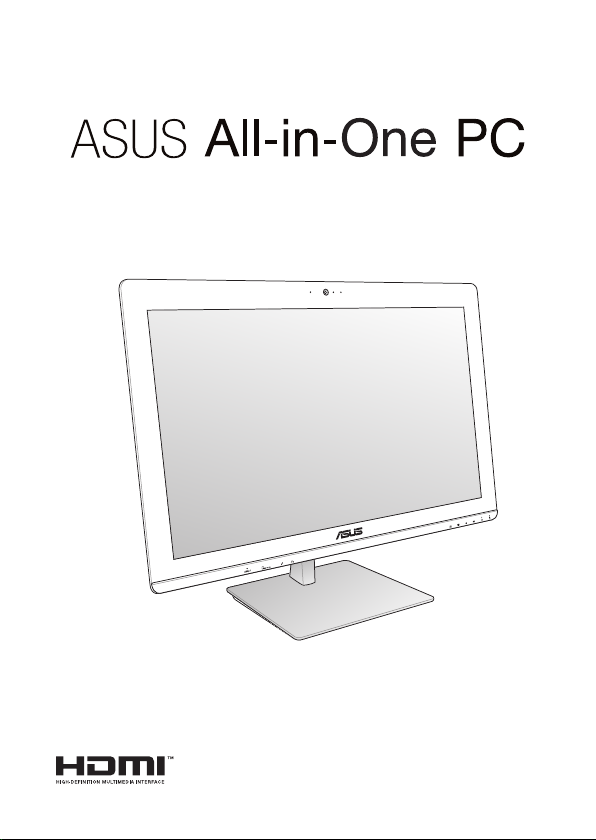
Guía de usuario
ET2325I
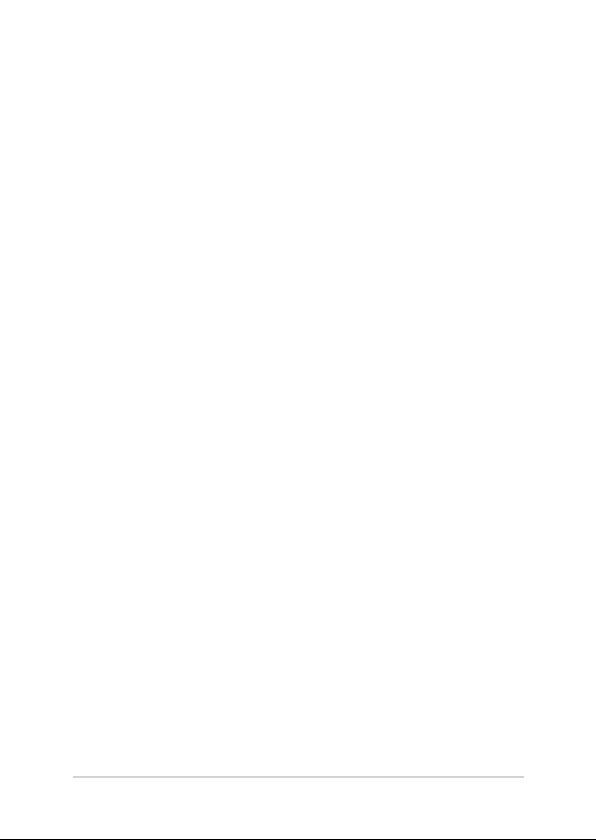
S10106b
Equipo Todo En Uno de ASUS
Primera edición
Enero de 2015
INFORMACIÓN DE PROPIEDAD INTELECTUAL
Ninguna parte de este manual, incluidos los productos y el software descritos en él, se puede reproducir,
transmitir, transcribir, almacenar en un sistema de recuperación, ni traducir a ningún idioma, de ninguna
forma ni por ningún medio, excepto la documentación que el comprador mantiene como copia de
seguridad, sin el permiso por escrito de ASUSTeK COMPUTER, INC. (“ASUS”).
ASUS PROPORCIONA ESTA PUBLICACIÓN “TAL Y COMO ESTÁ” SIN NINGUNA GARANTÍA DE NINGÚN
TIPO, NI EXPRESA NI IMPLÍCITA, INCLUIDAS, PERO SIN LIMITARSE A, LAS GARANTÍAS IMPLÍCITAS O
CONDICIONES DE COMERCIABILIDAD O IDONEIDAD PARA UN FIN DETERMINADO. EN NINGÚN CASO
ASUS, SUS DIRECTORES, DIRECTIVOS, EMPLEADOS O AGENTES SERÁN RESPONSABLES DE NINGÚN DAÑO
INDIRECTO, ESPECIAL, INCIDENTAL O CONSECUENTE (INCLUIDOS LOS DAÑOS CAUSADOS POR PÉRDIDA
DE BENEFICIOS, PÉRDIDA DE NEGOCIO, PÉRDIDA DE USO O DATOS, INTERRUPCIÓN DEL NEGOCIO Y
CASOS SIMILARES), AUNQUE ASUS HUBIERA RECIBIDO NOTIFICACIÓN DE LA POSIBILIDAD DE TALES
DAÑOS QUE SURJAN DE CUALQUIER DEFECTO O ERROR EN ESTE MANUAL O PRODUCTO.
Los productos y nombres de empresas que aparecen en este manual pueden o no ser marcas registradas
o propiedad intelectual de sus respectivas compañías y solamente se usan para identicación o
explicación y en benecio de los propietarios sin intención de infringir ningún derecho.
LAS ESPECIFICACIONES E INFORMACIÓN CONTENIDAS EN ESTE MANUAL SE PROPORCIONAN SÓLO A
TÍTULO INFORMATIVO Y EN CUALQUIER MOMENTO PUEDEN CAMBIAR SIN PREVIO AVISO, Y NO SE DEBEN
CONSIDERAR COMO UNA OBLIGACIÓN PARA ASUS. ASUS NO ASUME NINGUNA RESPONSABILIDAD POR
NINGÚN ERROR O IMPRECISIÓN QUE PUDIERA APARECER EN ESTE MANUAL, INCLUIDOS LOS PRODUCTOS
Y EL SOFTWARE DESCRITOS EN ÉL.
Copyright © 2015 ASUSTeK COMPUTER INC. Todos los derechos reservados.
LIMITACIÓN DE RESPONSABILIDAD
Pueden darse casos en los que a causa de un fallo en una pieza de ASUS u otra responsabilidad,
tenga derecho a obtener una compensación por daños y perjuicios de ASUS. En cada uno de esos
casos, independientemente de la base que le dé derecho a reclamar daños y perjuicios de ASUS, la
responsabilidad de ASUS no será superior a los daños y perjuicios causados por daños personales (incluida
la muerte) y daños ocasionados a bienes inmuebles y bienes personales tangibles; o a cualquier otro
daño real y directo que resulte de la omisión o incumplimiento de obligaciones legales contempladas en
esta Declaración de garantía, hasta el precio contractual indicado de cada producto.
ASUS solamente se responsabilizará de, o le indemnizará por, la pérdida, los daños o las reclamaciones
contractuales o extracontractuales, o incumplimientos contemplados en esta Declaración de garantía.
Esta limitación también se aplica a los proveedores de ASUS y a su distribuidor. Es lo máximo por lo que
ASUS, sus proveedores y su distribuidor serán conjuntamente responsables.
BAJO NINGUNA CIRCUNSTANCIA ASUS SE RESPONSABILIZARÁ DE NADA DE LO SIGUIENTE: (1)
RECLAMACIONES DE TERCEROS CONTRA USTED POR DAÑOS; (2) PÉRDIDA DE, O DAÑO A, SU
INFORMACIÓN GUARDADA O SUS DATOS; O (3) DAÑOS ESPECIALES, INCIDENTALES O INDIRECTOS O
CUALQUIER DAÑO CONSECUENTE ECONÓMICO (INCLUIDA LA PÉRDIDA DE BENEFICIOS O AHORROS),
AUNQUE ASUS, SUS PROVEEDORES O SU DISTRIBUIDOR HUBIERA SIDO INFORMADO DE TAL
POSIBILIDAD.
ATENCIÓN AL CLIENTE Y SOPORTE TÉCNICO
Visite nuestro sitio Web (en varios idiomas) en http://support.asus.com
2
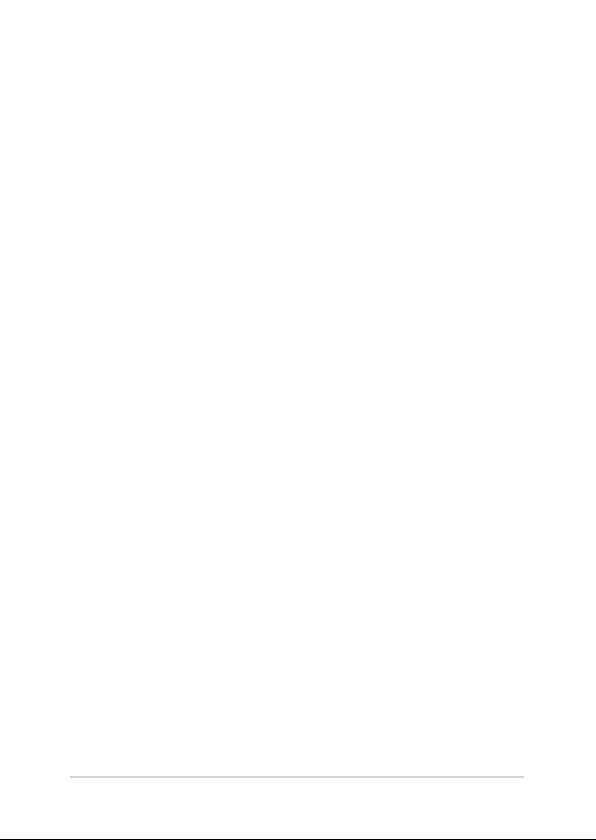
Índice
Equipo Todo En Uno de ASUS
Acerca de este manual .............................................................................................6
Convenciones utilizadas en este manual ..........................................................7
Tipografía...........................................................................................................................7
.................................................................................................................................. 8
Iconos
Información de seguridad ......................................................................................9
Instalación del sistema ................................................................................................. 9
Consideraciones a tener en cuenta durante el uso ............................................9
Advertencia de nivel de presión sonora
Advertencia del ventilador de CC .............................................................................11
Contenido del paquete ...........................................................................................12
Capítulo 1: Conguración de hardware
PC todo en uno de ASUS ET2325I ........................................................................13
Vista frontal ....................................................................................................................... 13
Vista posterior .................................................................................................................. 15
Vista lateral derecha ......................................................................................................17
Vista inferior ...................................................................................................................... 18
Capítulo 2: Uso de su equipo Todo En Uno ASUS
Montaje de la base de su PC Todo en uno ........................................................20
Posicición de su PC Todo En Uno de ASUS ....................................................... 21
Preparación de su PC todo en uno ......................................................................22
Conexión del teclado y ratón con cable .................................................................22
Conexión del teclado y el ratón inalámbricos ......................................................23
Encender el sistema ....................................................................................................... 24
Capítulo 3: Trabajar con Windows® 8.1
Primer contacto ..........................................................................................................26
Interfaz de usuario de Windows® .........................................................................27
Pantalla de Inicio ............................................................................................................. 27
................................................................. 11
3
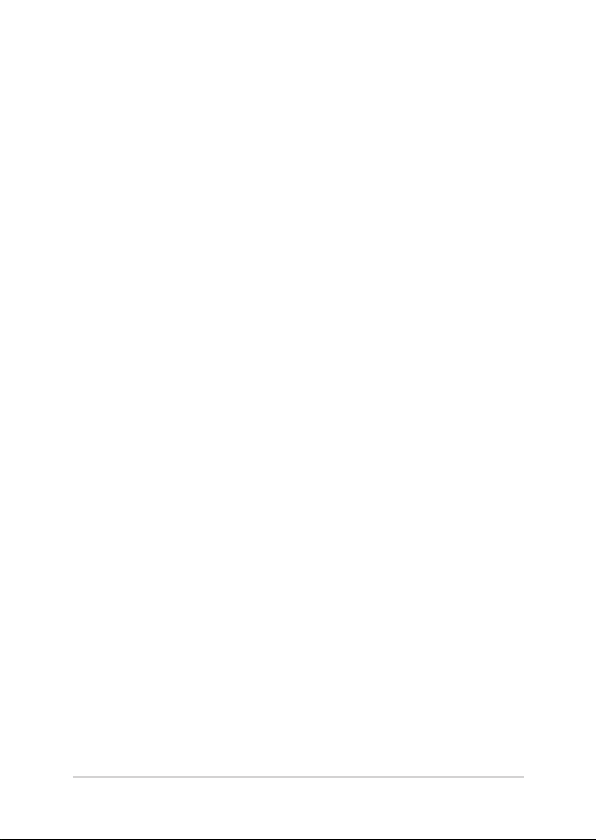
Botón Inicio ....................................................................................................................... 31
Equipo Todo En Uno de ASUS
Personalizar la pantalla Inicio
..................................................................................... 33
Trabajo con aplicaciones Windows® ...................................................................34
Inicio de aplicaciones .................................................................................................... 34
Personalización de aplicaciones................................................................................35
Acceso a Todas las aplicaciones ................................................................................. 37
Barra de botones de acceso (Charms bar) ............................................................. 39
Función Snap (Acoplar)
................................................................................................ 42
Otros accesos directos de teclado .......................................................................44
Congurar una pantalla secundaria mediante el puerto de salida HDMI 46
Conexión a Internet ..................................................................................................48
Congurar una conexión Wi-Fi en Windows® 8.1 ................................................48
Congurar el ancho de banda Wi-Fi ........................................................................49
Conexión por cable ........................................................................................................ 50
Congurar la conexión inalámbrica Bluetooth ...............................................52
Apagado de su equipo Todo En Uno ASUS ......................................................53
Activar el modo de suspensión en su equipo Todo En Uno ASUS ...........53
Capítulo 4: Recuperar el sistema
Acceso a la conguración de la BIOS ..................................................................54
Acceder a la BIOS rápidamente .................................................................................54
Recuperar el sistema ................................................................................................55
Reinicio del PC Todo En Uno de ASUS .....................................................................55
Recuperar desde un archivo de imagen del sistema ......................................... 56
Eliminar todo y reinstalar Windows .........................................................................57
Apéndices
Avisos .............................................................................................................................58
Declaración de la Comisión Federal de Comunicaciones ................................58
Advertencia a la exposición de radiofrecuencia ................................................. 60
Declaración de conformidad (directiva R&TTE 1999/5/EC) ............................. 61
Canal de uso inalámbrico para diferentes dominios .........................................61
Advertencia de la marca CE
........................................................................................ 62
4
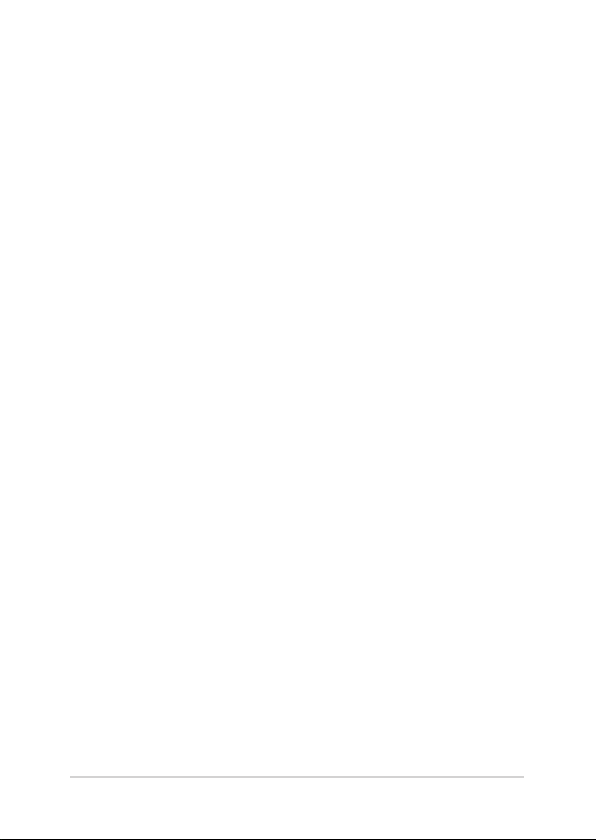
Marca CE para dispositivos sin LAN inalámbrica o Bluetooth ........................ 62
Equipo Todo En Uno de ASUS
Marca CE para dispositivos con LAN inalámbrica o Bluetooth
REACH
................................................................................................................................. 64
Declaración y cumplimiento de normativas medioambientales globales 64
Reciclado de ASUS/Servicios de recuperación .................................................... 64
Aviso relacionado con el revestimiento .................................................................65
Prevención de pérdida de audición
Producto homologado de acuerdo con la norma ENERGY STAR
......................................................................... 65
...................... 62
.................. 66
5
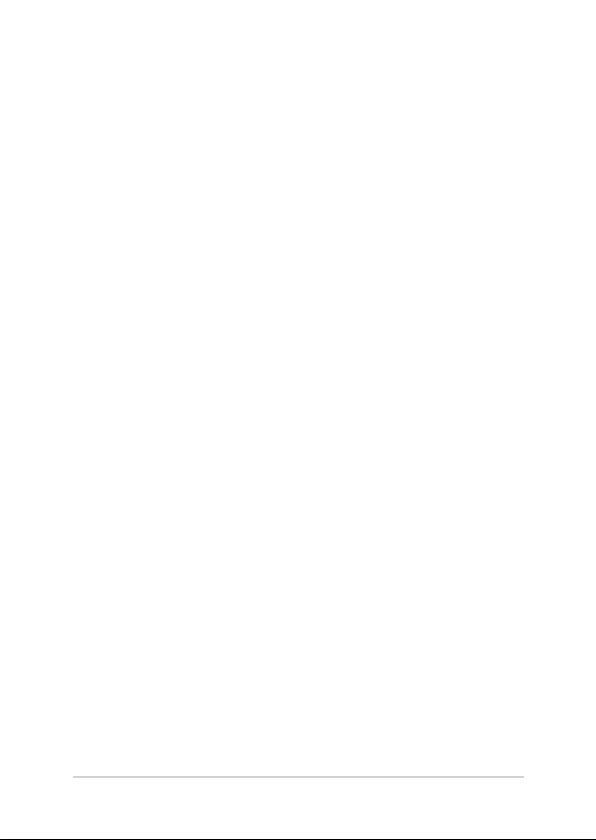
Acerca de este manual
Equipo Todo En Uno de ASUS
Este manual proporciona información acerca de las características de
hardware y software de su equipo Todo En Uno ASUS, organizada en los
siguientes capítulos:
Capítulo 1: Conguración de hardware
Este capítulo detalla los componentes de hardware de su equipo
Todo En Uno ASUS.
Capítulo 2: Uso de su equipo Todo En Uno ASUS
Este capítulo le proporciona información sobre cómo utilizar su
equipo Todo En Uno ASUS.
Capítulo 3: Trabajar con Windows® 8.1
Este capítulo proporciona una visión general sobre el uso de
Windows® 8.1 en su equipo Todo En Uno ASUS.
Capítulo 4: Recuperar el sistema
Este capítulo proporciona opciones de recuperación para su equipo
Todo En Uno ASUS.
Apéndices
Esta sección incluye avisos e instrucciones de seguridad para su
equipo Todo En Uno ASUS.
6
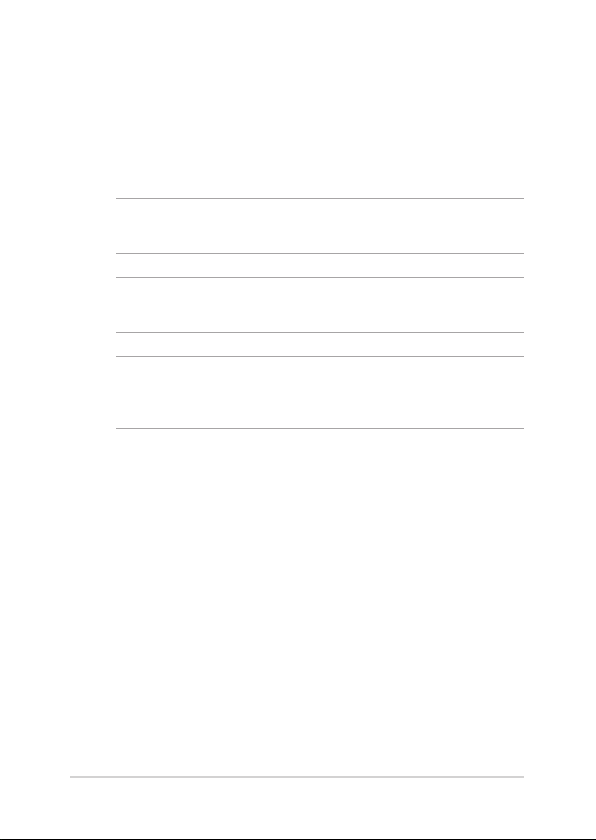
Convenciones utilizadas en este
Equipo Todo En Uno de ASUS
manual
Para resaltar información esencial en esta guía de usuario, los mensajes
se presentan de la siguiente forma:
¡IMPORTANTE! Este mensaje contiene información vital que deberá
seguir para completar una tarea.
NOTA: Este mensaje contiene información adicional y consejos que le
ayudarán a completar las tareas.
¡ADVERTENCIA! Este mensaje contiene información importante que
deberá seguir para su seguridad mientras realiza ciertas tareas, y para
evitar daños a los datos y componentes de su equipo Todo En Uno ASUS.
Tipografía
Negrita = Indica un menú o elemento a seleccionar.
Cursiva = Indica secciones a las que puede referirse en este manual.
7
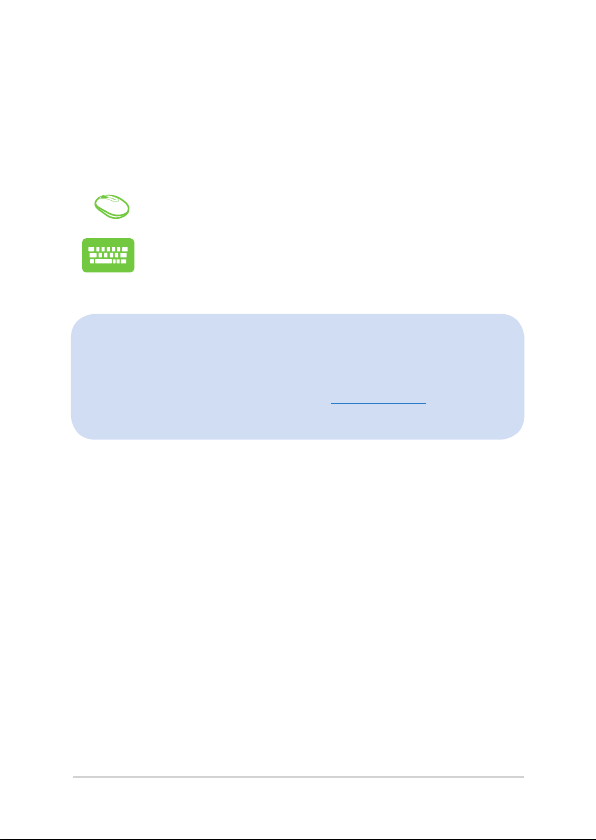
Iconos
Equipo Todo En Uno de ASUS
Los siguientes iconos indican qué dispositivos se pueden utilizar para
completar una serie de tareas o procedimientos en su PC Todo En Uno
de ASUS.
= (opcional) Utilice el ratón inalámbrico.
= (opcional) Utilice el teclado inalámbrico.
Todas las ilustraciones y capturas de pantalla incluidas en este
manual solamente sirven de referencia. Las especicaciones de
productos y las imágenes de programas pueden variar en función
del país. Visite la página Web de ASUS www.asus.com para obtener
la información más reciente.
8
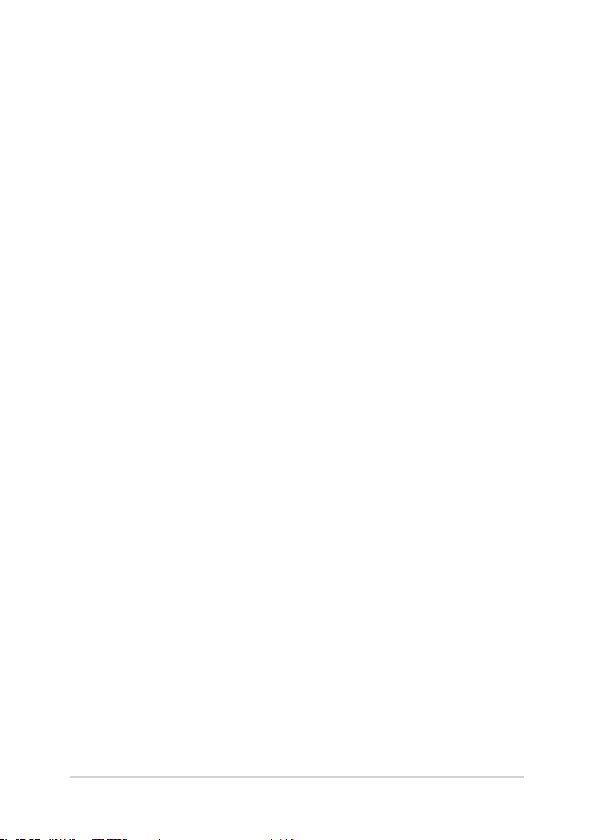
Información de seguridad
Equipo Todo En Uno de ASUS
Su PC todo en uno de ASUS se ha diseñado y comprobado para cumplir
las normativas más recientes de seguridad para equipos de tecnología
de la información. No obstante, para garantizar su seguridad, es
importante que lea las siguientes instrucciones de seguridad.
Instalación del sistema
• Lea y siga todas las instrucciones de la documentación antes de
usar el sistema.
• No utilice este producto junto a zonas con agua o fuentes de calor,
como por ejemplo radiadores.
• Coloque el sistema en una supercie estable.
• Las aberturas de la carcasa son parte del sistema de ventilación del
producto. No bloquee ni tape estas aberturas. Asegúrese de dejar
suciente espacio alrededor del sistema para proporcionarle la
ventilación adecuada. Nunca inserte objetos de ningún tipo en las
aberturas de ventilación.
• Utilice este producto en entornos con temperatura ambiente
comprendida entre 0ºC y 40 ºC.
• Si usa un alargador, asegúrese de que el valor nominal de la
corriente de los dispositivos conectados no supera el de dicho
alargador.
Consideraciones a tener en cuenta durante el uso
• No camine sobre el cable de alimentación ni coloque nada sobre él.
• No derrame agua ni ningún otro líquido sobre el sistema.
• Cuando el sistema está apagado, sigue consumiendo una pequeña
cantidad de corriente eléctrica. Desenchufe siempre todas las
tomas de corriente, el módem y los cables de red antes de limpiar
el sistema.
9
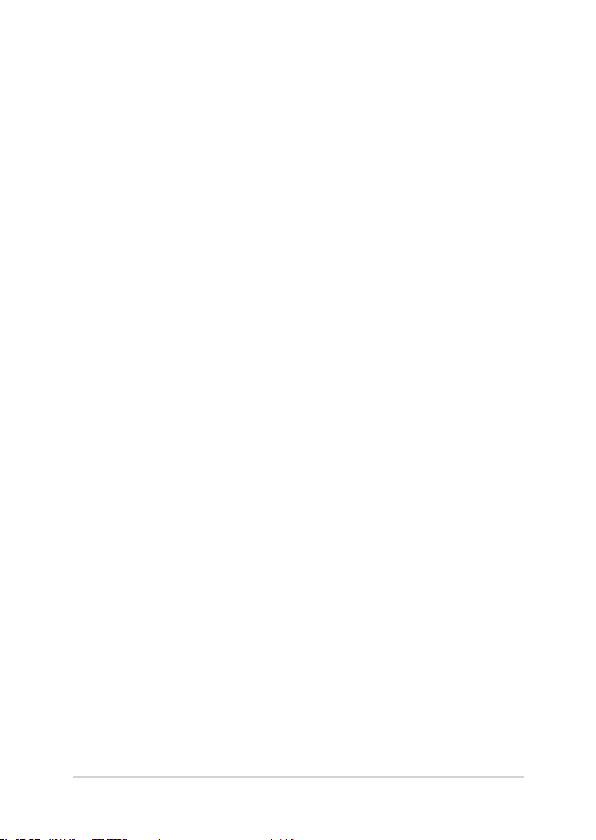
• Es necesario limpiar la pantalla periódicamente para lograr la mejor
Equipo Todo En Uno de ASUS
sensibilidad táctil. Mantenga la pantalla limpia de objetos extraños
y evite que se acumule el polvo en ella. Para limpiar la pantalla:
- Apague el sistema y desconecte el cable de alimentación de
la toma de corriente eléctrica.
- Aplique una pequeña cantidad de limpiacristales doméstico
en el paño de limpieza suministrado y páselo suavemente
por la supercie de la pantalla.
- No aplique el limpiador directamente en la pantalla.
- No utilice un limpiador abrasivo o un paño grueso para
limpiar la pantalla.
• Si detecta los siguientes problemas técnicos en el producto,
desenchufe el cable de alimentación y póngase en contacto con un
técnico profesional o con su proveedor.
- El cable o el enchufe de alimentación está dañado.
- Se ha derramado líquido dentro del sistema.
- El sistema no funciona correctamente aunque se hayan
seguido las instrucciones de funcionamiento.
- El sistema se ha dejado caer o la carcasa está dañada.
- El rendimiento del sistema cambia.
10
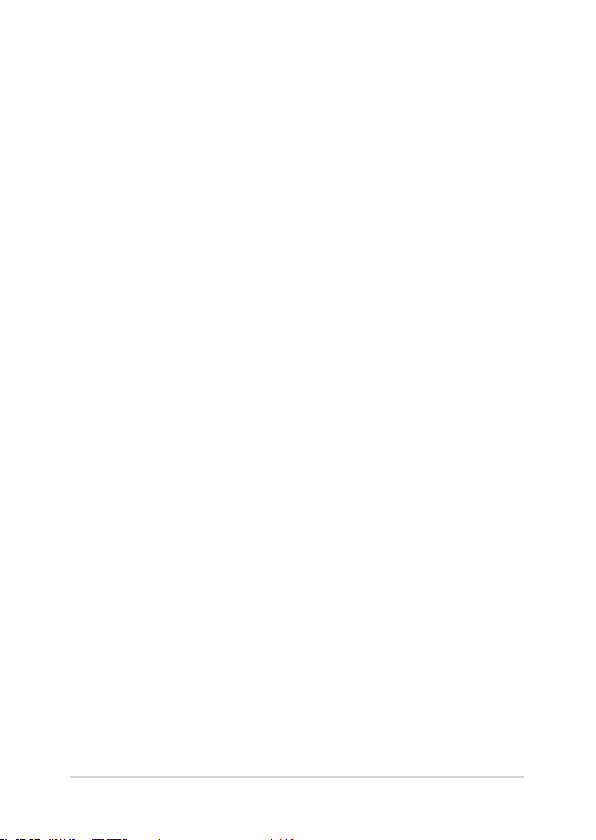
Advertencia de nivel de presión sonora
Equipo Todo En Uno de ASUS
Un nivel de sonido excesivo en los auriculares o audífonos puede dañar
los oídos o causar pérdida de audición. El ajuste del control de volumen
y el ecualizador a valores diferentes de su posición central podría
aumentar el voltaje de salida de los auriculares y, por tanto, el nivel de
presión sonora.
Advertencia del ventilador de CC
Tenga en cuenta que el ventilador de CC es una parte móvil que puede
ser peligrosa. Mantenga su cuerpo alejado de las paletas móviles del
ventilador.
11
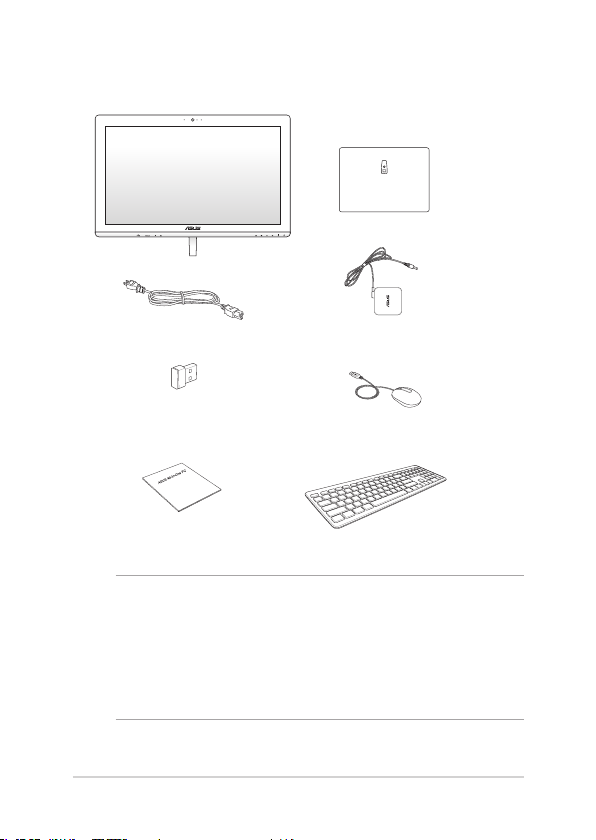
Contenido del paquete
Equipo Todo En Uno de ASUS
ET2325I
Base ET2325I
Cable de alimentación
Receptor KBM USB
(opcional)
Guía rápida
NOTAS:
• Sicualquieradelosartículosfaltaoestádañado,póngaseen
contacto con su distribuidor.
• Lasilustracionesdelteclado,elratónylafuentedealimentaciónson
solamente para referencia. Las especicaciones del producto real
podrían variar en función del territorio.
12
Adaptador de CA
Ratón
(opcional)
Teclado
(opcional)
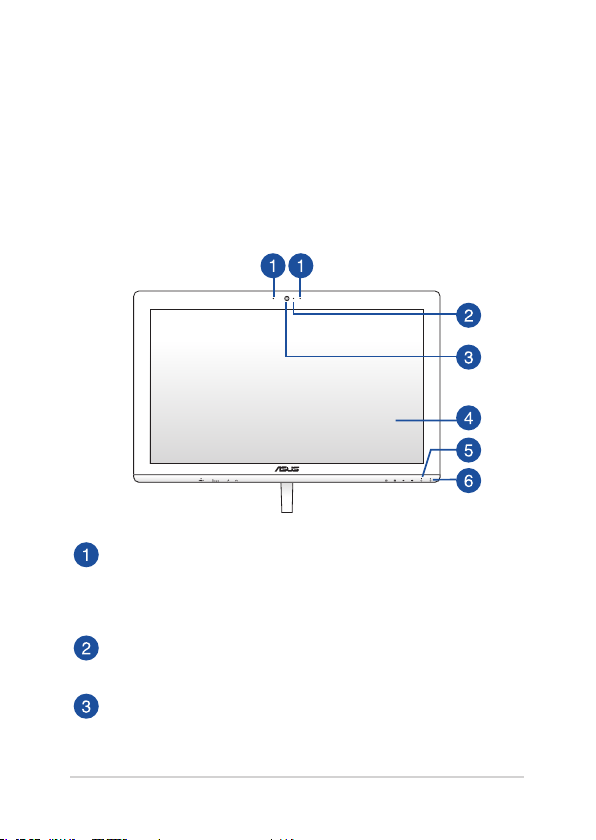
Equipo Todo En Uno de ASUS
Capítulo 1: Conguración de
hardware
PC todo en uno de ASUS ET2325I
Vista frontal
Micrófono
El micrófono digital se puede utilizar para conferencias de
vídeo, narraciones de voz, grabaciones de audio y aplicaciones
multimedia.
LED de cámara Web
Indica que la cámara Web integrada está habilitada.
Cámara Web
La cámara Web integrada permite hacer fotografías o grabar
vídeos utilizando el equipo todo en uno.
13
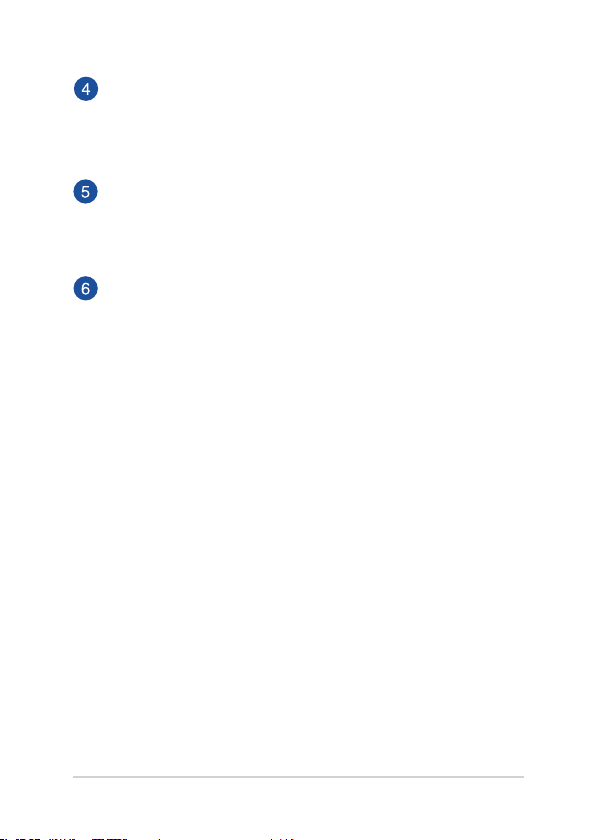
Equipo Todo En Uno de ASUS
Pantalla LCD
El panel de pantalla proporciona funciones de visualización
excelentes para fotografías, vídeos y otros archivos
multimedia.
Indicador de alimentación
Este indicador LED de alimentación se ilumina cuando su
equipo Todo En Uno ASUS se enciende o pasa al modo de
suspensión.
Indicador de actividad de la unidad
Este indicador se ilumina cuando su PC Todo en uno está
accediendo a las unidades de almacenamiento internas.
14
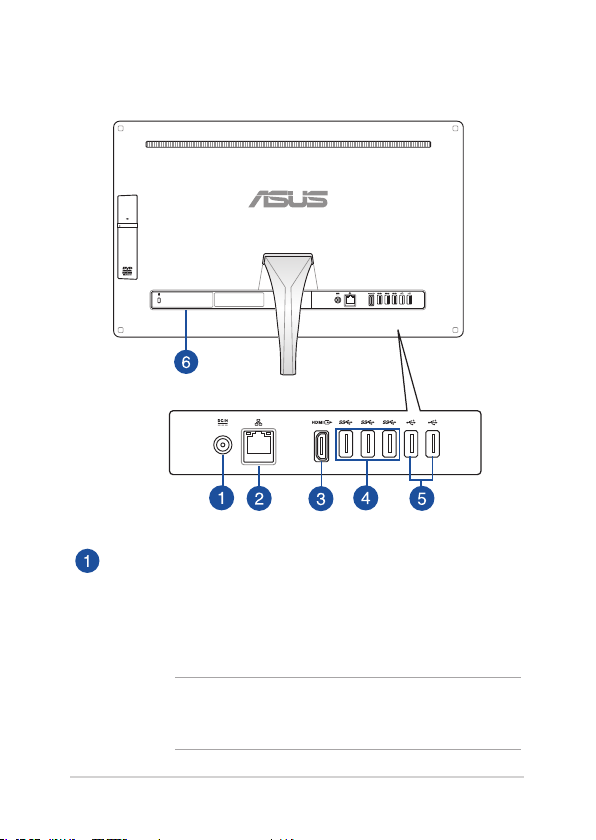
Equipo Todo En Uno de ASUS
Vista posterior
Entrada de alimentación
El adaptador de alimentación suministrado convierte la
alimentación de CA en alimentación de CC. La alimentación
suministrada a través de este conector proporciona energía
a su PC. Para no dañar su PC, use siempre el adaptador de
alimentación suministrado.
¡ADVERTENCIA! El adaptador de alimentación puede
alcanzar una temperatura elevada cuando se usa. No lo tape y
manténgalo alejado del cuerpo.
15
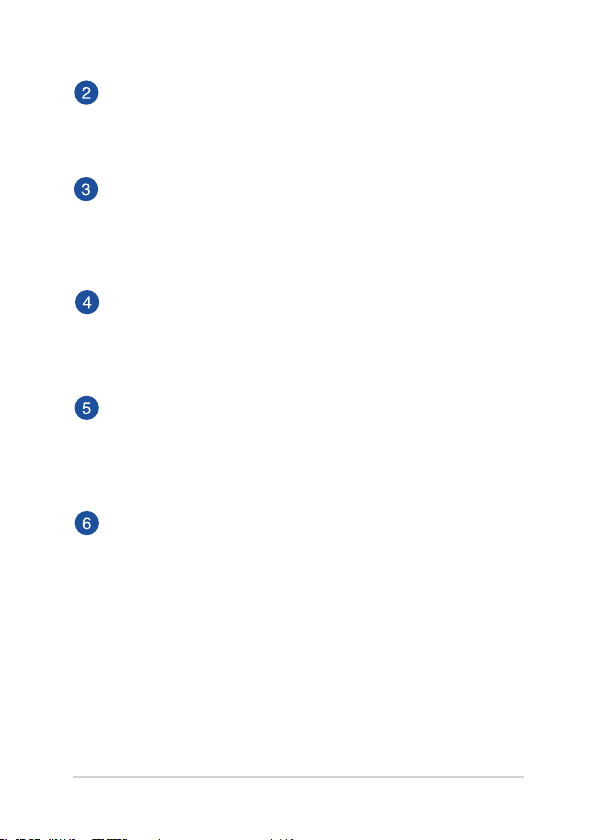
Equipo Todo En Uno de ASUS
Puerto LAN
El puerto LAN RJ-45 de ocho contactos es compatible con
cables Ethernet estándar para la conexión del equipo a una
red local.
Puerto de entrada HDMI
Este puerto es para un conector de interfaz multimedia de
alta denición (HDMI, High-Denition Multimedia Interface)
y es compatible con HDCP para DVD HD, Blu-ray y otros
contenidos protegidos.
Puertos USB 3.0
Estos puertos USB 3.0 (Universal Serial Bus 3.0) permiten
conectar dispositivos USB 3.0, como por ejemplo un ratón,
una impresora, un escáner, una cámara, etc.
Puertos USB 2.0
Estos puertos USB (Universal Serial Bus, es decir, Bus serie
universal) admiten dispositivos USB 2.0 o USB 1.1, como por
ejemplo teclados, dispositivos de señalización, unidades ash,
discos duros externos, cámaras e impresoras.
Bloqueo de seguridad Kensington®
El bloqueo de seguridad Kensington® permite proteger su PC
Todo en uno utilizando productos de seguridad compatibles
con Kensington®.
16
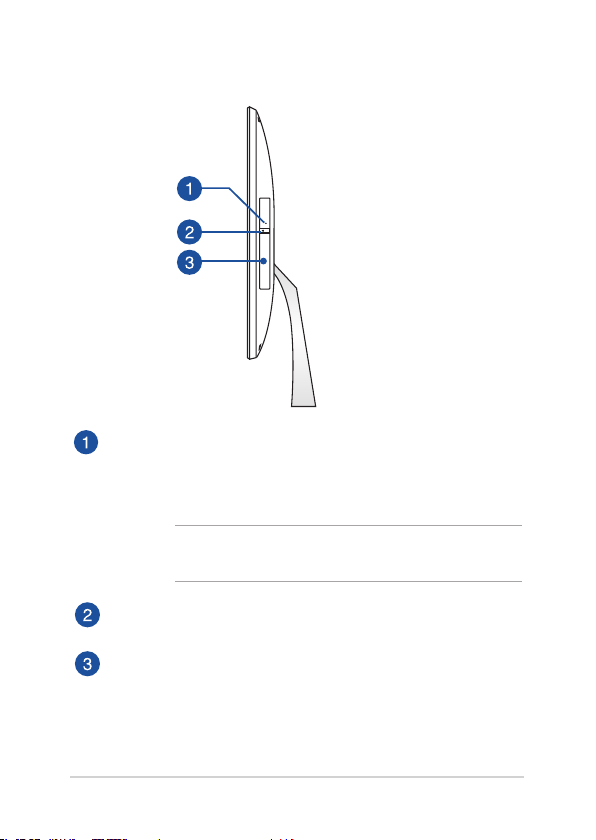
Equipo Todo En Uno de ASUS
Vista lateral derecha
Oricio de expulsión manual de la unidad de disco óptica
El oricio de expulsión manual se utiliza para expulsar la
bandeja de la unidad óptica en caso de que el botón de
expulsión no funcione.
¡ADVERTENCIA! Utilice el oricio de expulsión manual
solamente cuando el botón de expulsión no funcione.
Botón de expulsión de la unidad de disco óptica
Pulse este botón para expulsar la bandeja de la unidad óptica.
Unidad de disco óptica
Es posible que la unidad óptica de su PC Todo en uno de
ASUS admita diversos formatos de disco, como por ejemplo
CD, DVD, discos grabables o discos regrabables.
17
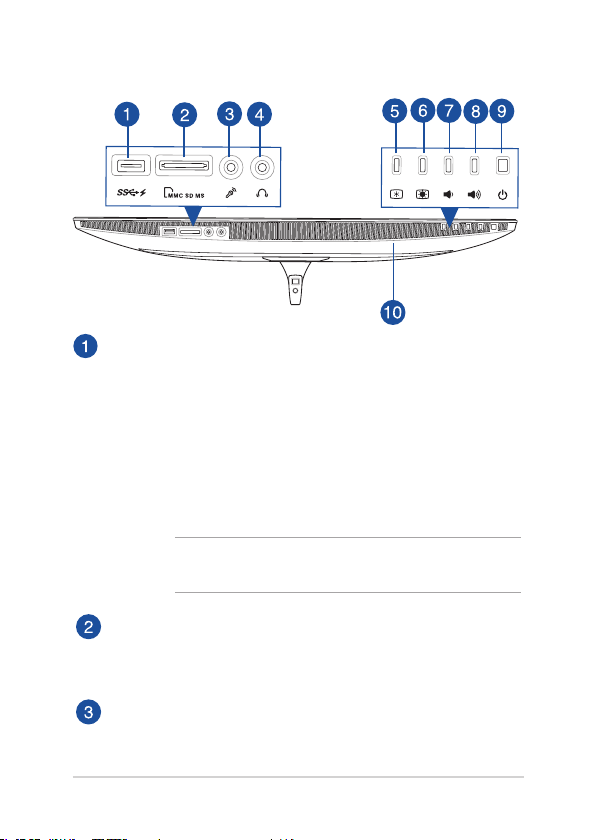
Equipo Todo En Uno de ASUS
Vista inferior
Puerto USB 3.0 con AI Charger II
Estos puertos USB 3.0 (Universal Serial Bus 3.0) proporcionan
una tasa de transferencia de hasta 5Gbit/s y son
retrocompatibles con USB 2.0.
Este puerto también incluye la función AI Charger II que
permite cargar dispositivos compatibles rápidamente.
Para habilitar Ai Charger II en su PC Todo en uno, vaya a
ASUS Manager > Power (Alimentación) > Ai Charger II.
Seleccione Enable (Habilitar) y, a continuación, haga clic en
Apply (Aplicar).
NOTA: Para acceder a ASUS Manager, haga doble clic en el
icono ASUS Manager de la barra de tareas del escritorio.
Lector de tarjetas de memoria
Este equipo Todo en uno tiene una sola ranura para lector de
tarjetas de memoria integrada que admite los formatos de
tarjeta MS, MS-Pro, MMC, SD, SDXC y SDHC.
Conector para micrófono
El conector de micrófono está diseñado para enchufar un
micrófono usado para conferencias de vídeo, narraciones de
voz o grabaciones de audio sencillas.
18
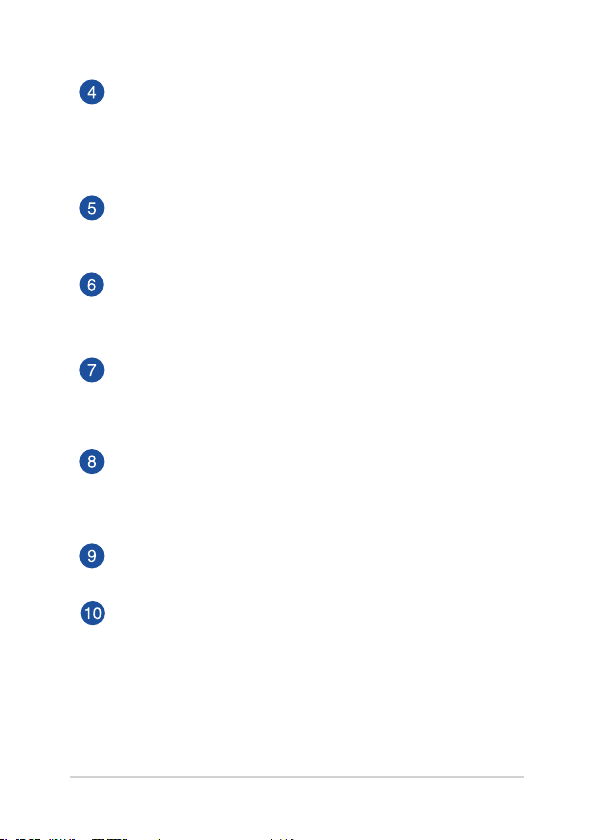
Equipo Todo En Uno de ASUS
Conector para auriculares
El conector para auriculares estéreo (3,5 mm) se utiliza
para enviar la señal de salida de audio del sistema a los
auriculares. Al utilizar este conector, los altavoces integrados
se deshabilitan automáticamente.
Botón Bajar brillo
Presione este botón para reducir el brillo su PC Todo En Uno
de ASUS.
Botón Subir brillo
Presione este botón para aumentar el brillo su PC Todo En
Uno de ASUS.
Botón Bajar volumen
Cuando utilice el equipo multifunción como un monitor
LCD de escritorio estándar, toque este botón para bajar el
volumen.
Botón Subir volumen
Cuando utilice el equipo multifunción como un monitor
LCD de escritorio estándar, toque este botón para subir el
volumen.
Botón de encendido
Pulse este botón para encender su PC Todo en uno.
Altavoces
Los altavoces integrados permiten escuchar audio
directamente desde el equipo todo en uno. Las funciones de
audio de este equipo están controladas por software.
19
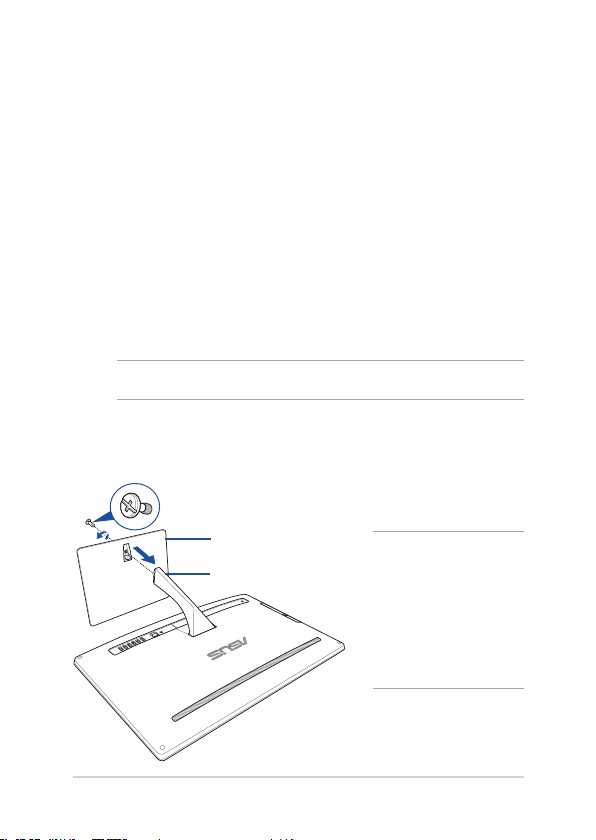
Equipo Todo En Uno de ASUS
Capítulo 2: Uso de su equipo Todo En Uno ASUS
Montaje de la base de su PC Todo en uno
1. Coloque su PC Todo en uno sobre una supercie plana y estable,
como por ejemplo, una mesa o un escritorio.
2. Alinee y acople la base al soporte. Asegúrese de que el soporte
esté colocado rmemente y alineado de forma correcta con la
base.
NOTA: el soporte solo puede acoplarse a la base en una única posición.
3. Fije la base al soporte con el tornillo suministrado utilizando
un destornillador plano o Phillips. También puede utilizar una
moneda o una cha.
tornillo
base
soporte
NOTA: la ilustración
anterior debe utilizarse
únicamente como
referencia. La base real
de su AiO puede variar en
función del modelo, pero
los pasos de instalación
siguen siendo los mismos.
20
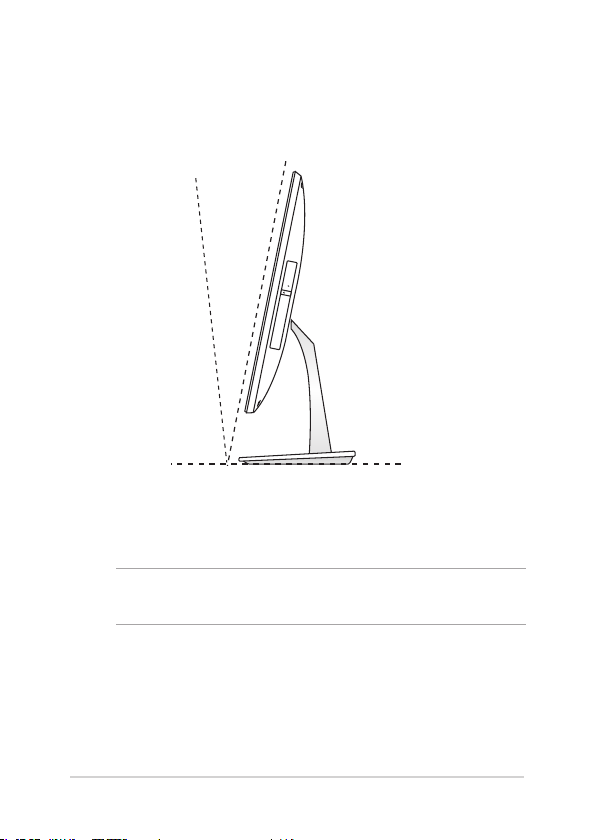
Equipo Todo En Uno de ASUS
Posicición de su PC Todo En Uno de ASUS
O
O
-5
1. Coloque el dispositivo en una supercie plana y estable.
2. Puede inclinar la pantalla entre -5˚ y 25˚.
¡IMPORTANTE! Evite ajustar la pantalla un ángulo más allá de los valores
recomendados o correrá el riesgo de dañar el equipo Todo En Uno.
25
21
